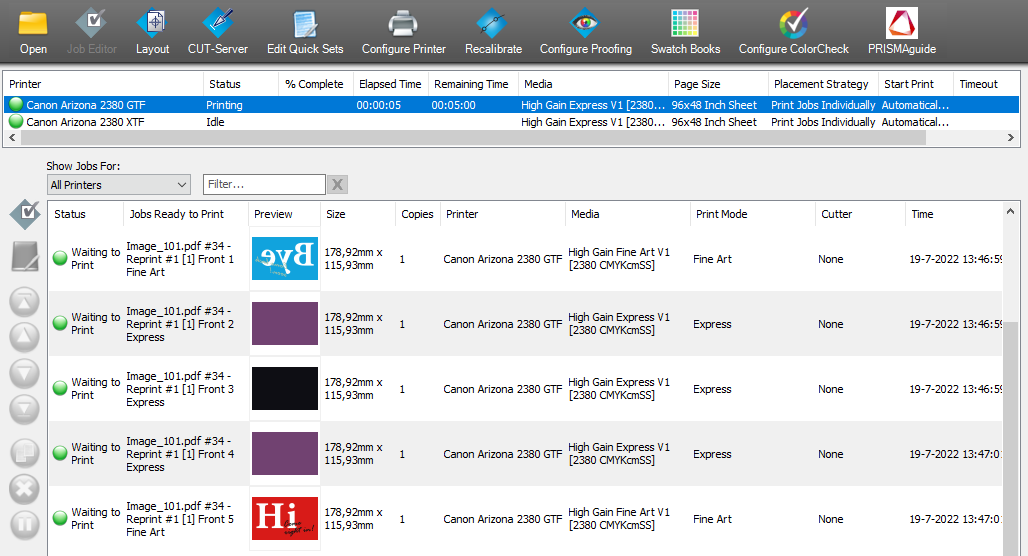このセクションで ONYX ジョブから、カスタムレシピを使用してアプリケーションを印刷する方法を説明します。ジョブにレシピを割り当てると、すべてのプリント設定が事前に定義されたレシピの仕様に設定されます。
この例では、以前のトピックで作成した新しいレシピを使用します。ブロックアウト アプリケーションはクリアメディアの片面に印刷されますが、両面から視認できます。裏面の画像はレシピの一部です。中央ブロックの黒のレイヤーが光を遮断します。アプリケーションの2面を表す、ブロックアウトレイヤーと2色のカラーレイヤーの間に白のマスクが使用されます。異なるレイヤータイプのアプリケーションには別の印刷モードを使用します。PRISMAguide XL Engine で新しいアプリケーションを作成する を参照してください。
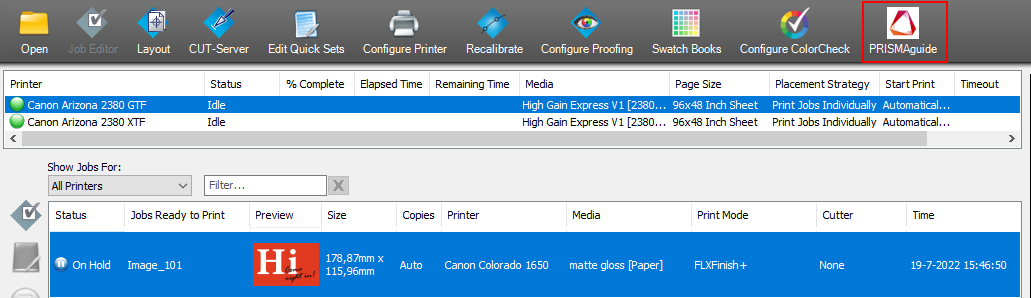
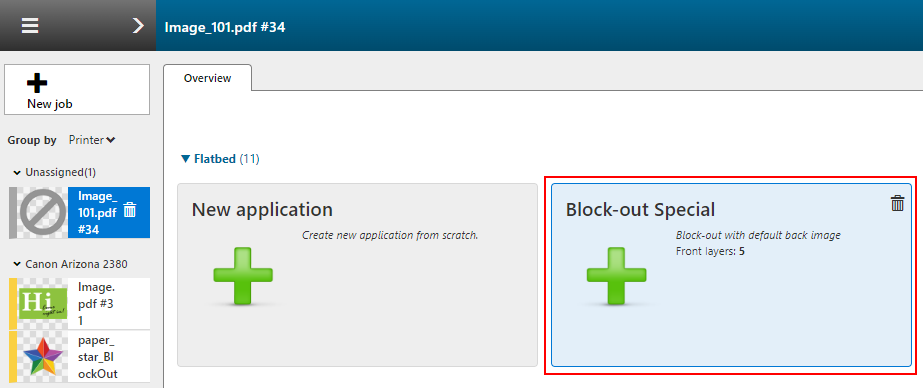
各レイヤーの印刷設定を確認します。アプリケーションにはレシピで定義された5つのレイヤーがあり、印刷設定は全て保存されています (例えば、同じメディアのプロフィール、印刷モード、レイヤータイプ、ロックされた入力ファイル、その他)。レシピで定義されているように、裏面のイメージとブロックアウトレイヤーを追加します。
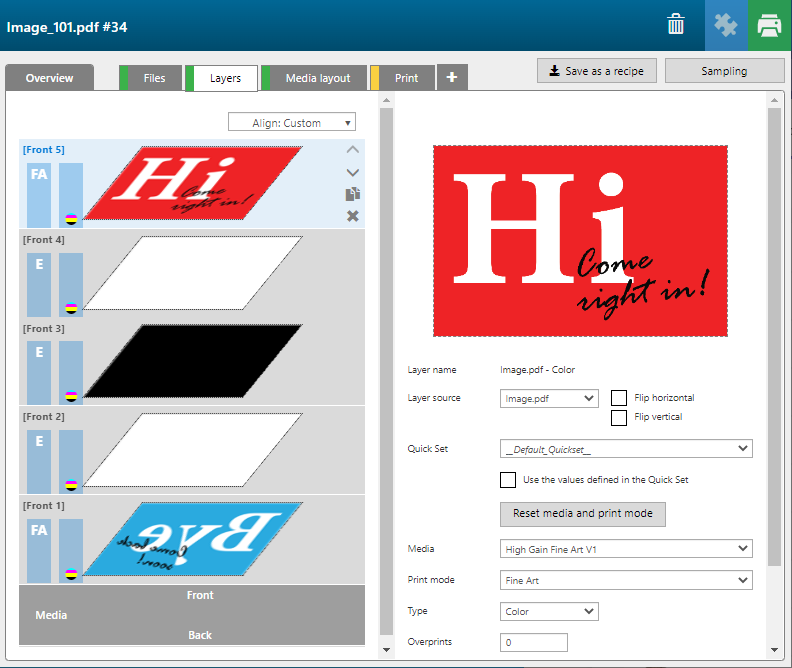

RIP Queueの印刷ジョブの順序は重要ではありません。レイヤーを印刷する順序はバッチ設定に保存されています。